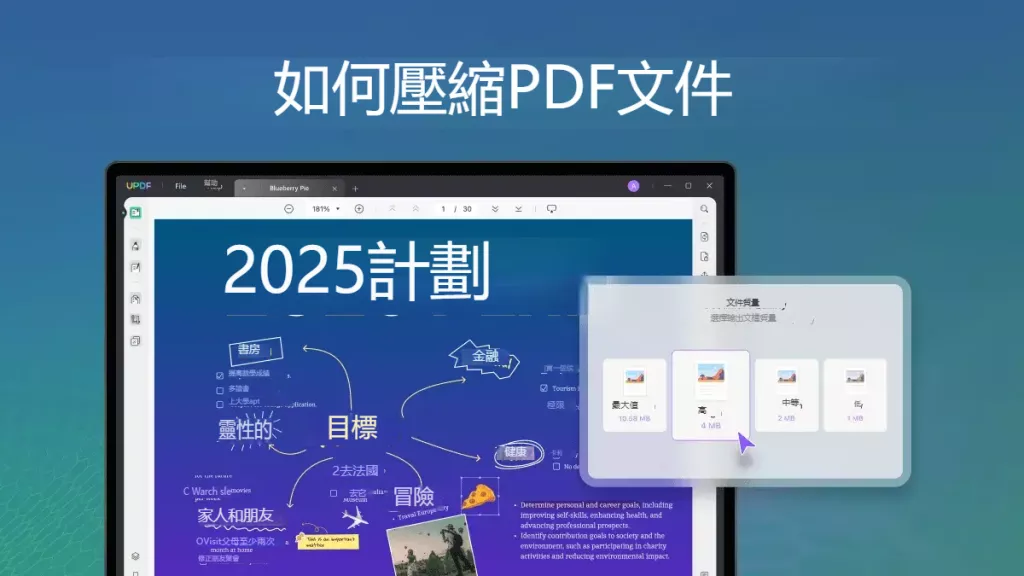你知道如何讓PDF變小嗎?在不同管道傳輸PDF時,需要對PDF檔案進行壓縮。此時,您可以瀏覽數位空間來識別執行檔案壓縮過程的正確工具。在快速搜尋過程中,您會遇到多餘的工具,但連接可靠的應用程式非常具有挑戰性。
在本文中,您將發現可有效處理 PDF 的優秀工具,保留 PDF 內容的原始品質因素,調整 PDF 檔案大小可確保最佳儲存空間和跨平台快速傳輸。
第 1 部分:如何使用 UPDF 縮小 PDF?
UPDF 是一款易於使用的PDF 編輯器,可讓您編輯、轉換、註解、壓縮、保護和裁剪 PDF檔案。它可在 Windows、Mac、iOS 和 Android 上使用,因此您可以在任何裝置上使用它。讓我們看看如何使用 UPDF 縮小 PDF。
Windows • macOS • iOS • Android 100% 安全性
步驟 1. 存取減小檔案大小選項
使用 UPDF 開啟 PDF 文件,然後點擊右側的「另存為其他」圖示並選擇「減小文件大小」選項。

步驟 2. 如何縮小 PDF
現在有四個選項,您可以選擇其中一個來減小 PDF 檔案的大小。選擇一項後,點選「另存為」按鈕。

這是有關如何使用 UPDF 縮小 PDF 的簡單指南。除了這種方法之外,您還可以選擇裁切PDF頁面大小或使用UPDF壓縮PDF中的圖片來讓PDF更小。如果您想立即嘗試 UPDF,您可以從下面的按鈕取得 UPDF。
有關如何壓縮 PDF 的影片教學
第 2 部分:如何在 Adobe Acrobat 中縮小 PDF
在本節中,您將學習如何使用 Adobe Acrobat 有效地調整 PDF 大小。眾所周知,Adobe Acrobat 是一款著名的 PDF 編輯器工具,可協助您完美執行各種 PDF 編輯。請按照以下說明在 Adobe Acrobat 應用程式中縮小 PDF。
步驟 1:下載 Adobe Acrobat 應用程式並啟動它。然後點選「工具」->「優化 PDF」。從「優化 PDF」選項下方的下拉清單中,選擇「開啟」命令。接下來,導覽系統磁碟機中的資料夾,將 PDF 匯入工作空間以進行進一步編輯。
步驟 2:點擊螢幕頂部中央的「減少檔案大小」按鈕,然後按下「確定」按鈕,然後重新命名並將調整大小的檔案儲存在 PC 上所需的儲存空間中。

使用 Adobe Acrobat 進行 PDF 編輯的成本很高。您必須購買訂閱才能存取這個複雜程式的所有功能。有不同的方案來搭配客戶的使用。若要嘗試 PDF 的所有功能,請選擇評價最高的方案方案。每次更新即可繼續使用工具的功能。
第 3 部分:如何在線上縮小 PDF
若要在線上模式下縮小 PDF,請選擇可靠的線上平台來繼續檔案壓縮過程。選擇線上方法的主要缺點是它對您上傳進行編輯的 PDF 文件大小有限制。如果檔案大小超過建議的限制,則無法在線上模式下處理這些 PDF。
步驟1:造訪Online2PDF網站並按下「選擇檔案」按鈕將PDF匯入到工作空間中。

步驟 2:接下來,點擊「壓縮」選項卡,並將所需的值指派給與壓縮過程相關的可用屬性。

步驟3:最後,按下「轉換」按鈕開始壓縮過程。等待檔案大小調整過程完成,然後將檔案下載到系統磁碟機中以供進一步使用。

第 4 部分:為什麼我的 PDF 這麼大?
由於內容中的字體和圖像,大多數 PDF 都較大。影像解析度和深度位會影響 PDF 的整體大小。與其他文件格式相比,PDF 通常被認為更大。在處理 PDF 時,管理其文件大小非常具有挑戰性。您需要特殊的工具來壓縮、編輯和更改 PDF。
第 5 部分: 縮小 PDF 的原因和優點
減小 PDF 大小的原因是為了增強可共享性並優化儲存空間以便快速存取。壓縮的 PDF 可以快速附加到電子郵件中,並且可以輕鬆傳輸到任何媒體。您可以將壓縮的 PDF 有效地儲存在 PC 硬碟和雲端平台上可用的最小儲存空間中。
縮小 PDF 的主要優點是您可以在任何媒體上共享文件,而不必擔心由於其尺寸較大而導致資料遺失。壓縮 PDF 的另一個有趣的優點是您可以用最小的儲存空間來儲存壓縮檔案。如果 PDF 處於壓縮狀態,您可以隨時快速檢索它。當您縮小 PDF 時,處理 PDF 就會變得容易。記憶體和可共享性是讓 PDF 變得更小的兩大優勢。
第 6 部分:2023 年您不應錯過的最佳 PDF 工具
UPDF 是最好的 PDF 工具,可以滿足您處理 PDF 的需求。您可以像專業人士一樣處理 PDF,無需具備任何技術技能。簡單的介面吸引使用者輕鬆使用UPDF。對 PDF 進行所需編輯所需的所有控制項均處於可見且快速存取模式。您不必浪費寶貴的時間搜尋相應的控制項即可在 PDF 上執行所需的任務。
Windows • macOS • iOS • Android 100% 安全性

UPDF 適用於 PDF 中的每個元素,並根據使用者的需求進行自訂。點擊介面上的相應選單並嵌入內建選項以實現最佳個人化。快速瀏覽工具的以下功能,輕鬆對 PDF 進行最佳編輯。
- 完美地編輯 PDF 內容中的文本,並對 PDF 進行所需的編輯。
- 使用內建的PDF 影像編輯器編輯和調整 PDF 中的影像。
- 各種評論工具可供使用。反白、底線、刪除線、便籤、文字方塊、圖章、簽名、貼紙等。
- 根據您的需求新增額外頁面、旋轉、擷取、取代、刪除或重新排序,有效管理 PDF 頁面。
UPDF 的這些令人驚嘆的功能可協助您有效率地處理 PDF,而不會後悔。每個 PDF 元素都可以使用此應用程式進行自訂。如果您點擊相關控制以將所需的變更嵌入其中就足夠了。
結語
因此,本文教您如何透過保留其他品質因素來縮小 PDF。使用上述方法壓縮 PDF,以便於共用和精確儲存。 UPDF 是一種可靠且有效率的 PDF 編輯工具。使用這個創新的程式可以立即註釋、編輯文字和圖像。與 UPDF 應用程式連接,完美提高 PDF 的可用性。請繼續關注有關使用 UPDF 等用戶友好工具編輯 PDF 的最佳方法的更多事實。
Windows • macOS • iOS • Android 100% 安全性
 UPDF
UPDF
 Windows
Windows Mac
Mac iPhone/iPad
iPhone/iPad Android
Android UPDF AI 在線
UPDF AI 在線 UPDF 數位簽名
UPDF 數位簽名 PDF 閱讀器
PDF 閱讀器 PDF 文件註釋
PDF 文件註釋 PDF 編輯器
PDF 編輯器 PDF 格式轉換
PDF 格式轉換 建立 PDF
建立 PDF 壓縮 PDF
壓縮 PDF PDF 頁面管理
PDF 頁面管理 合併 PDF
合併 PDF 拆分 PDF
拆分 PDF 裁剪 PDF
裁剪 PDF 刪除頁面
刪除頁面 旋轉頁面
旋轉頁面 PDF 簽名
PDF 簽名 PDF 表單
PDF 表單 PDF 文件對比
PDF 文件對比 PDF 加密
PDF 加密 列印 PDF
列印 PDF 批量處理
批量處理 OCR
OCR UPDF Cloud
UPDF Cloud 關於 UPDF AI
關於 UPDF AI UPDF AI解決方案
UPDF AI解決方案  AI使用者指南
AI使用者指南 UPDF AI常見問題解答
UPDF AI常見問題解答 總結 PDF
總結 PDF 翻譯 PDF
翻譯 PDF 解釋 PDF
解釋 PDF 與 PDF 對話
與 PDF 對話 與圖像對話
與圖像對話 PDF 轉心智圖
PDF 轉心智圖 與 AI 聊天
與 AI 聊天 PDF 轉成 Word
PDF 轉成 Word PDF 轉成 Excel
PDF 轉成 Excel PDF 轉成 PPT
PDF 轉成 PPT 使用者指南
使用者指南 技術規格
技術規格 產品更新日誌
產品更新日誌 常見問題
常見問題 使用技巧
使用技巧 部落格
部落格 UPDF 評論
UPDF 評論 下載中心
下載中心 聯絡我們
聯絡我們